有很多小伙伴们都不知道excel图表制作怎么能显示两个Y坐标轴,那么下面就由IEfans小编来为大家带来excel图表制作显示两个Y坐标轴吧,希望能够帮助到大家,感兴趣的朋友往下看吧~ 方
有很多小伙伴们都不知道excel图表制作怎么能显示两个Y坐标轴,那么下面就由IEfans小编来为大家带来excel图表制作显示两个Y坐标轴吧,希望能够帮助到大家,感兴趣的朋友往下看吧~
方法/步骤分享:
1、首先我们打开电脑,打开电脑之后,在电脑桌面上找到表格的图标,找到之后双击表格的图标,双击之后我们就打开了此表格。
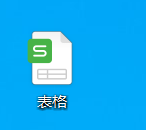
2、打开之后显示如下界面,我们在此界面上点击插入功能组,在插入功能组,我们进行图表的插入,点击之后我们准备进行下一步操作。
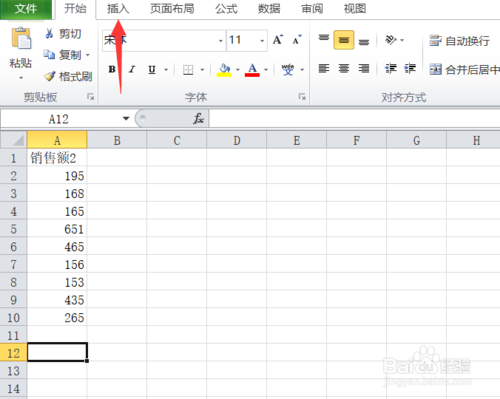
3、点击之后显示如下界面,我们在此界面上选中数据,之后我们点击图表选项卡的柱形图,点击之后显示如下界面,我们根据个人需要来插入柱形图,之后我们准备进行下一步操作。

Excel相关攻略推荐:
Excel怎么保护工作表
Excel怎么转PDF?
Excel怎么用检查辅导功能?
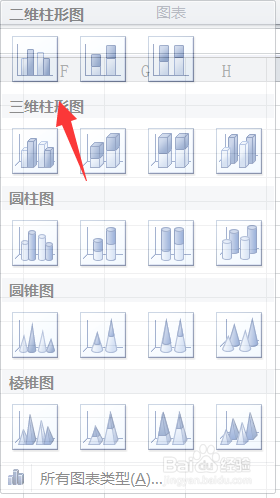
4、插入之后显示如下界面,我们可以看到此时是一个正常的图表,我们点击数据,之后我们准备进行下一步操作。
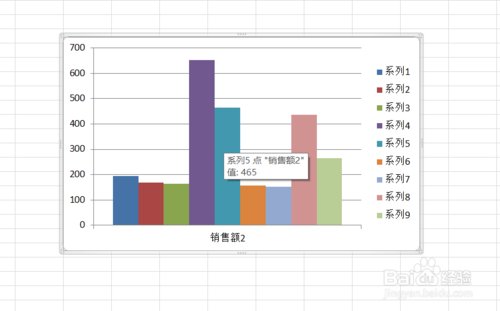
5、我们右键点击选中的数据,之后点击设置数据格式次坐标轴,点击之后显示如下界面,我们点击次坐标轴,点击之后就完成了整个操作。
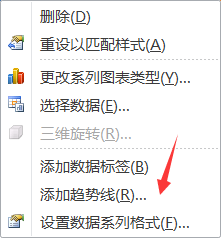

6、点击之后显示如下界面,可以看到这时图表上已经有了两个纵坐标,是不是非常简单且实用,大家快去试试吧。

总结
1、第一步:打开表格
第二步:点击插入-插入图表
第三步:点击设置数据格式-次坐标轴
上文就是小编为您带来的excel图表制作怎么能显示两个Y坐标轴了,若还有疑问请多多关注IE浏览器中文网站!
